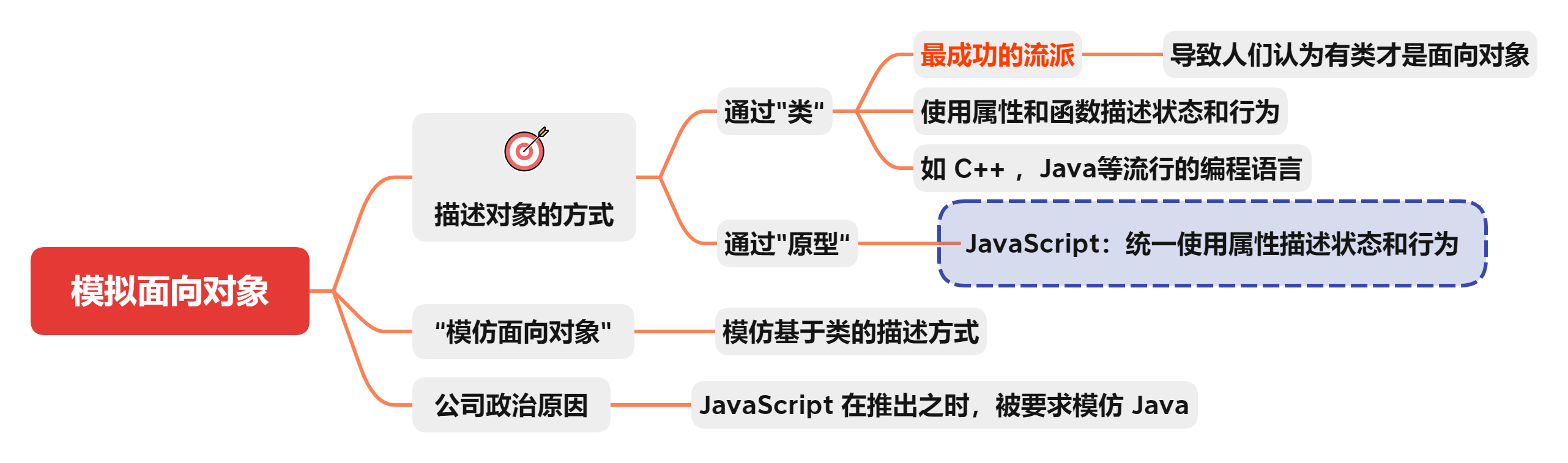微软证实,部分用户的Outlook账户被黑客入侵了数月之久
微软证实,部分用户的Outlook账户被黑客入侵了数月之久

微软近日宣布,今年年初及之后的一段时间,有部分用户的Outlook账户被黑客入侵,目前已经开始通知这些用户。

微软发现,在2019年1月1日至3月28日期间,其网络邮件服务支持代理的证书被泄露,可以未经授权直接访问一些账户。微软表示,黑客可能查看了这些账户的邮件地址、文件夹名称和邮件标题,但没有查看邮件内容和附件。
目前尚不清楚有多少用户受到此次攻击的影响,也不清楚是谁参与了Outlook电子邮件账户的访问。微软在发给受此影响用户的一封电子邮件中表示:“我们的数据表明,与账户相关的信息可能被浏览过,但微软并没有说明具体原因,也没有说明这些信息可能被如何利用。”
密码没有被盗
微软表示“黑客无法窃取登录信息和其他个人信息,但出于安全考虑,建议受影响的用户重置密码。并对这次问题造成的任何不便表示歉意,”安全通知邮件显示。“请放心,微软非常重视数据保护,已聘请内部安全和隐私团队调查和解决该问题,并会进一步加强系统和流程,防止此类事件再次发生。”
几周前,一名前安全研究员承认入侵微软和任天堂服务器。2017年1月,微软的Windows开发服务器被入侵长达数周,使得欧洲各地的黑客得以访问Windows的预发布版本。
微软在的一份声明中证实了这一消息,但该公司没有透露具体有多少账户受到影响。微软的一位发言人表示:“我们通过禁用受到破坏的凭证,并阻止肇事者的访问来解决这个问题,只有一少部分的用户受到了有限的影响。”
声明:本文由w3h5原创,转载请注明出处:《微软证实,部分用户的Outlook账户被黑客入侵了数月之久》 https://cloud.tencent.com/developer/article/1537963
腾讯云开发者

扫码关注腾讯云开发者
领取腾讯云代金券
Copyright © 2013 - 2025 Tencent Cloud. All Rights Reserved. 腾讯云 版权所有
深圳市腾讯计算机系统有限公司 ICP备案/许可证号:粤B2-20090059 深公网安备号 44030502008569
腾讯云计算(北京)有限责任公司 京ICP证150476号 | 京ICP备11018762号 | 京公网安备号11010802020287
Copyright © 2013 - 2025 Tencent Cloud.
All Rights Reserved. 腾讯云 版权所有


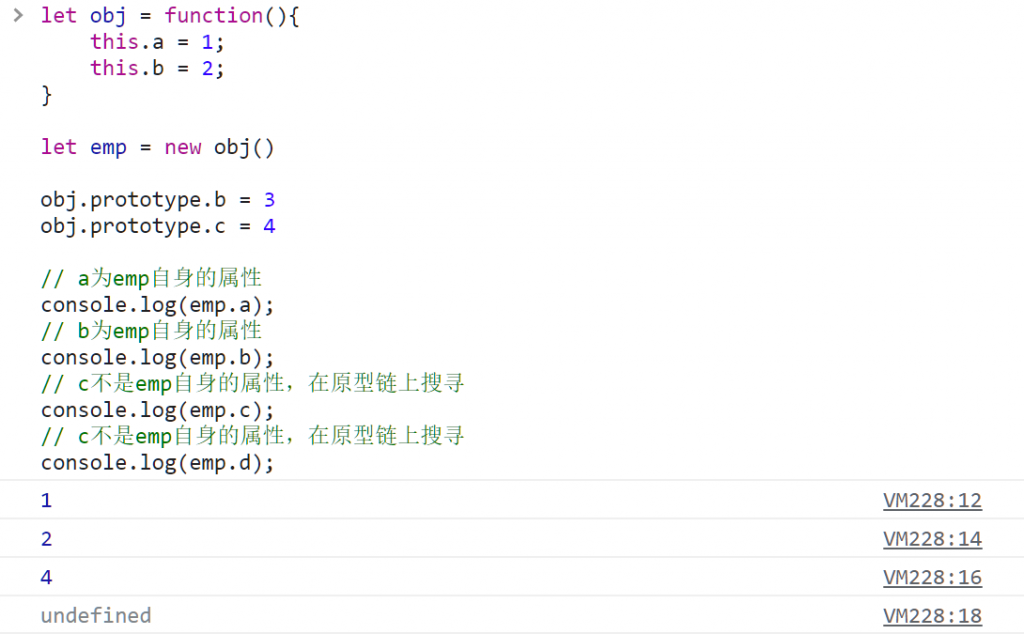
![JavaScript 风格指南 [每日前端夜话(0x1C)]](https://ask.qcloudimg.com/http-save/yehe-1120945/fveay4nm71.jpeg)